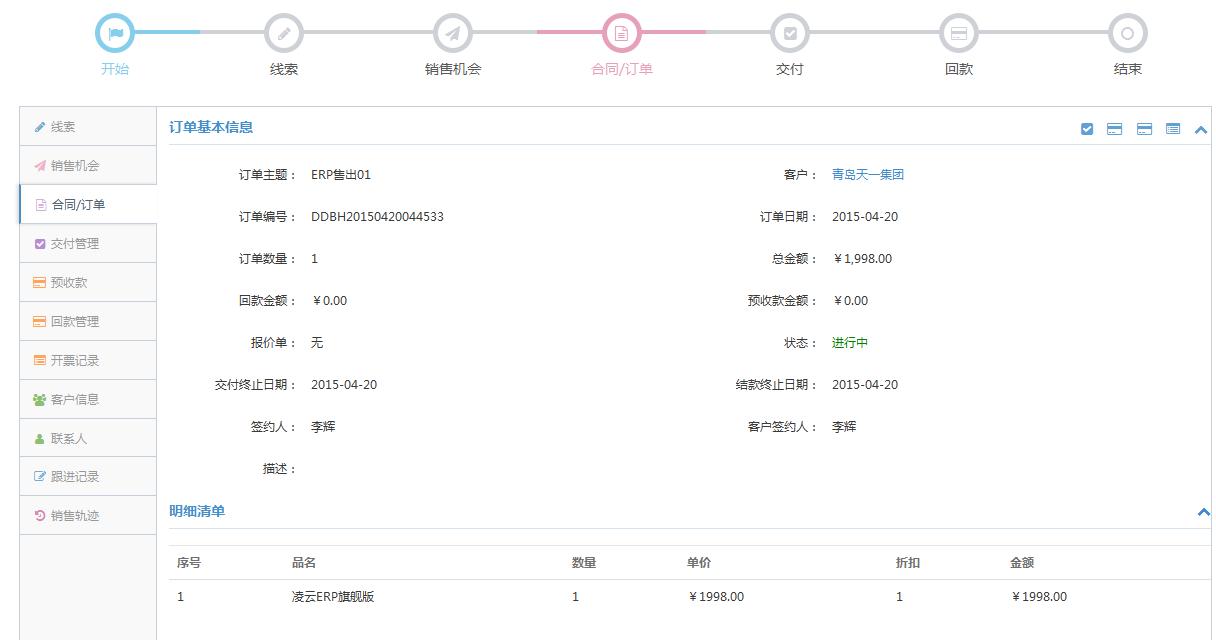凌云销售过程管理系统(
http://www.china-saas.com/a/lpms/),有一套完整的跟单流程,用户可以根据销售跟进的实际到达阶段,进行跟单管理,其中销售管理功能模块主要包含以下细节:销售机会、销售流程、产品报价、竞争对手、合同订单、交付管理、预收款、回款管理、开票记录、跟进记录、销售轨迹。
功能概况:
凌云销售过程管理系统,有一套完整的跟单流程,用户可以根据销售跟进的实际到达阶段,进行跟单管理:
一、
销售机会
功能描述:
销售机会是对销售机会信息的分类进行管理操作。
销售机会列表是对销售机会进行增加、修改、查询、关闭、激活、刷新的操作。
操作说明:
在销售机会列表页,点击【更多】按钮,点击选择查询条件,也可以在输入框填写关键字,点击【查询】按钮(若光标在输入框内也可按回车键)进行条件查询。
在销售机会列表页也中,点击【新增】按钮,便可进入新增销售机会页面,新增销售机会页面中的销售机会模块可以填写主题、客户、阶段、线索、线索来源、类型、产品金额、预算、成功几率、开始日期、负责员工、负责员工部门,点击【保存】按钮便可以进行保存:.
新增销售机会的同时,可以同时添加销售机会明显,可以填写产品名称、计量单位、产品数量、报价、金额,点击行内保存按钮,便可将内容记录在表格之中,点击滚动【保存】按钮便可将表格中的数据保存在这个销售机会当中:
在销售机会列表详情页,选择一条或多条销售机会,点击【删除】按钮,便可删除销售机会。
在销售机会列表页,选择一条或多条销售机会,点击【激活】按钮,便可激活选中的销售机会。
在销售机会列表页,选择一条或多条销售机会,点击【关闭】按钮,便可关闭选中的销售机会。
二、
销售流程
功能描述:
销售流程是整个系统的核心,所有的模块最终都是为了这个模块服务的。销售流程记录了销售人员从线索开始一直到最后交易成功一系列的信息。公司高层和销售人员可以通过这些信息分析销售过程中的问题,提供公司的销售能力。
销售流程入口:
可以通过三个地方进入销售流程页面。
1.热点关注,点击热点就可以进入销售机会流程页面。
2.销售机会列表,进入销售机会列表页面,点击主题和查看按钮就可以进入销售流程。
3.订单列表,进入订单列表页面,点击主题和查看按钮就可以进入销售流程。
三、销售流程阶段
功能描述:
进入销售流程页面后,用户可以直观的感受每一次销售过程中各个阶段的情况和数据,以此来管理监控销售过程的进展。
操作说明:
1.编辑销售机会信息
进入流程页面后点击右上角的小铅笔图标就可以进入销售机会的编辑页面,编辑保存后会重新返回该页面。
2.强制自由跳转
点击流程页面的右上角箭头按钮即可完成销售流程阶段跳转,点击跳转弹出一个选择框,选择将要跳转到的销售机会阶段,如果选择的阶段与当前阶段相同则不进行跳转操作。
3.设置阶段的基本数据
销售机会页面默认当前阶段是展开的,若想展开其他的阶段,点击各阶段最右侧的小箭头即可。
阶段的可以编辑基本数据包括了机会星级,联系人,备注,相关行动,可采取的行动:
点击机会星级的星星就可以设置机会星级。
点击联系人旁边的加号就可以添加该阶段的联系人:
点击备注的内容即可弹出备注内容的编辑框,编辑后点击确认按钮即可以保存备注内容。
4.增加,编辑,删除阶段的行动
流程页面各阶段行动的可以通过相关行动的“+”号按钮和可采取动作一栏中的4个按钮来添加。添加时会弹出销售行动的页面,编辑完信息后保存即可。
销售机会添加行动按钮
销售机会行动页面
添加完之后的行动会显示在相关行动一栏中,当鼠标经过行动的时候会在行动的右边显示出一个编辑按钮和删除按钮,点击编辑按钮就可以编辑该行动,点击删除按钮就可以删除该行动。
销售机会阶段行动
需要注意的是右侧可采取的动作完成时按钮会出现一个黄色的对号。右侧4个按钮,红色的代表必须完成的行动,当完成这个行动后,阶段将会结束,流程会进入到下个阶段,该阶段的结束时间就是下个阶段的开始时间。
合同签订阶段生成订单
当进入到合同签订阶段时,如果必须完成的行动已经完成,那么销售机会将会结束,系统会生成一个订单,在流程页面的左侧标签中点击合同/订单就可以查看了。
5.销售机会订单
大流程页面导航栏节点颜色的变化主要是由销售机会和订单来影响的。
当销售机会没有生成订单的时候,销售机会会变成黄色,之后的颜色都是灰色,如果销售机会有管理的线索,那么线索就会变成绿色,开始节点本身就是灰色的。当销售机会生成订单之后订单节点会变成粉色,当订单进入交付状态是交付节点会变成紫色,如果订单状态是回款时,回款节点会变成蓝色,当回款结束时,结束节点变成红色。如果流程是从订单直接进入的,并且没有销售机会那么订单之前所有的节点都是灰色的。
四、产品报价
功能描述:
产品报价是对产品报价单进行操作管理的:
产品报价是对产品报价单进行增加,批量删除,删除,刷新,查询,查看,编辑的操作
操作说明:
在产品报价详情页点击【新增】按钮,便会进入产品报价新增页面,对报价单主题,报价单编号,客户,联系人,报价日期,报价总额,报价人,报价人部门,销售机会,备注,报价单明细里的产品名称,计量单位,产品数量,报价,金额添加之后点击保存按钮进行保存,点击重置按钮进行重置
在产品报价详情页点击分页栏中的【删除】按钮选择所要删除的报价单进行删除,
在产品报价详情页【查询】输入你要查询的报价单号,报价主题,销售机会,客户信息进行查询
在产品报价详情页点击分页栏中的【刷新】按钮进行输入信息的刷新
在产品报价详情页点击操作里的【查看】按钮,查看你所要查看的信息
在产品报价详情页页点击操作里的【编辑】按钮,进行行编辑
五、竞争对手
功能描述:
竞争对手是对竞争对手进行操作管理的:
竞争对手是对竞争对手进行增加,批量删除,删除,刷新,查询,查看,编辑的操作
操作说明:
在竞争对手详情页点击【新增】按钮,便会进入竞争对手新增页面,对对手名称,编码(自动生成),网址,地址,电子邮件,邮编,电话,传真,备注,联系人中的联系人名称,性别,职务,手机,备注添加点击保存之后即可添加竞争对手,点击重置即可重新输入信息
在竞争对手详情页点击分页栏中的【删除】按钮选择要删除的竞争对手即可删除你所选的所有的竞争对手
在竞争对手详情页在【查询】输入你要查询的名称,编号,地区,地址,所有者,点击【查询】按钮,查询你所要查询的信息。
在竞争对手详情页点击分页栏中的【刷新】按钮进行输入信息的刷新
在竞争对手详情页点击操作里的【查看】按钮,查看你所要查看的信息
在竞争对手详情页点击操作里的【编辑】按钮,进行行编辑
在竞争对手详情页点击操作里的【删除】按钮,进行行删除
六、订单信息
功能描述:
合同/订单是对订单进行管理操作,包括增加、修改、删除、查看。
操作说明:
在订单管理详情页,点击【更多】按钮,点击选择查询条件,也可以在输入框填写关键字,点击【查询】按钮(若光标在输入框内也可按回车键)进行条件查询。
在订单管理详情页,点击【新增】按钮,选择【新增合同】便可进入新增合同页面,填写订单主题、签约人、客户签约人、描述、,选择客户、交付终止日期、结款终止日期、产品名、负责员工,点击【保存】,完成增加合同信息:.
在订单管理详情页,点击【新增】按钮,选择【新增订单】便可进入新增订单页面,填写订单主题、签约人、客户签约人、描述、,选择客户、交付终止日期、结款终止日期、产品名、负责员工,点击【保存】,完成增加订单信息:.
在订单详情页,选择一条或多条订单信息,点击【删除】按钮,便可删除订单信息。
在订单详情页,选择一条订单信息,点击【修改】按钮,便可修改订单信息。
在订单详情页,选择一条订单信息,点击【查看】按钮,便可查看订单信息。
七、交付管理
功能描述:
交付管理是对订单进行管理操作,包括增加、修改、删除、查看。
操作说明:
在订单管理详情页,点击【查看】按钮,进入订单查看页,点击【交付管理】进入交付管理详情页。
在交付管理详情页,点击【新增】按钮,进入交付记录新增/编辑页,填写交付主题、交付百分比、交付备注,选择提醒日期、截止日期.、交付日期,点击【保存】按钮完成新增操作:
在交付管理详情页,点击【编辑】按钮,进入交付记录新增/编辑页,修改或填写交付主题、交付百分比、交付备注,修改或选择提醒日期、截止日期、交付日期,再点击页面下方的【保存】按钮,即可完成交付管理的编辑操作。
在交付管理详情页,选择交付管理记录,点击【删除】按钮,完成删除操作。
在交付管理详情页,选择交付管理记录,点击【查看】按钮,进入交付管理
查看页面。
八、预收款
功能描述:
预收款是对订单预收款进行管理操作,包括增加、修改、删除、查看。
操作说明:
在预收款详情页,点击【新增】按钮,进入预收款新增/编辑页,填写主题、金额、描述,选择付款方式、提醒日期、截止日期.、交付日期,点击【保存】按钮完成新增操作:
在预收款详情页,点击【编辑】按钮,进入预收款新增/编辑页,修改或填写主题、金额、描述,修改或选择支付方式、提醒日期、截止日期、交付日期,再点击页面下方的【保存】按钮,完成预收款的编辑操作。
在预收款详情页,选择预收款记录,点击【删除】按钮,完成删除操作。
在预收款详情页,选择预收款记录,点击【查看】按钮,进入预收款查看页面。
九、回款管理
功能描述:
回款管理是对订单回款进行管理操作,包括增加、修改、删除、查看。
操作说明:
在订单管理详情页,点击【查看】按钮,进入订单查看页,点击【回款管理】进入回款管理详情页。
在回款管理详情页,点击【新增】按钮,进入回款管理新增/编辑页,填写收款金额、描述,选择支付方式、提醒日期、截止日期.、交付日期,点击【保存】按钮完成新增操作:
在回款管理详情页,点击【编辑】按钮,进入回款管理新增/编辑页,修改或填写收款金额、描述,修改或选择支付方式、提醒日期、截止日期.、交付日
期,再点击页面下方的【保存】按钮,完成回款管理的编辑操作。
在回款管理详情页,选择回款管理记录,点击【删除】按钮,完成删除操作。
在回款管理详情页,选择回款管理记录,点击【查看】按钮,进入回款管理
查看页面。
十、开票记录
功能描述:
开票记录是对订单开票进行管理操作,包括增加、修改、删除、查看。
操作说明:
在开票记录详情页,点击【新增】按钮,进入开票记录新增/编辑页,填写主题、开票日期、税率、备注,点击【保存】按钮完成新增操作:
在开票记录详情页,点击【编辑】按钮,进入开票记录新增/编辑页,修改或填写主题、开票日期、税率、备注,再点击页面下方的【保存】按钮,完成开票记录的编辑工作。
在开票记录详情页,选择订单开票记录,点击【删除】按钮,完成删除操作。
在开票记录详情页,选择订单开票开票记录,点击【查看】按钮,进入开票记录查看页面。